
O Android 8.0 Oreo está chegando e apresenta grandes novidades. Ele permite que você faça duas coisas ao mesmo tempo e use mais aplicativos com menos toques na tela. Além disso, você tem acesso a uma maior variedade de emojis, o que atrai bastante gente. Sendo assim, as pessoas com seus telefones compatíveis com o novo Android 8.0 Oreo podem querer fazer capturas de tela e compartilhar momentos especiais com amigos e familiares ou apenas guardar como recordação. Porém, como ele é um novo sistema operacional, a captura de tela é, em alguns casos, confusa. Aqui estão três maneiras práticas para fazer captura de tela no Android 8.0 Oreo.
Como fazer captura de tela no Android 8.0 Oreo
Capture a tela manualmente no Android
Como sabemos, cada telefone possui um atalho diferente para capturar a tela. É bastante comum e prático usar botões de atalho para fazer a captura de tela. Muitas vezes, como em um telefone com o Android 8.0 Oreo, basta pressionar os botões de ligar e de abaixar o volume simultaneamente para capturar a tela. Assim, você encontrará a imagem na pasta de captura de tela em seu álbum de fotos.
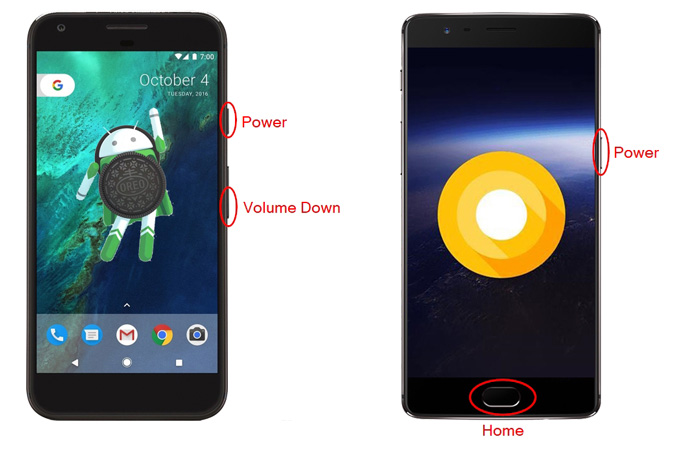
ApowerMirror – Faça captura de tela com apenas um clique no PC
Se você achar trabalhoso capturar a tela no Android 8.0 Oreo usando dois botões, pode experimentar esta ferramenta – ApowerMirror. Este é um aplicativo de espelhamento de tela que permite fazer a captura de tela com um único clique. Siga as etapas abaixo para saber como capturar a tela no Android Oreo usando o ApowerMirror.
1. Baixe e instale o ApowerMirror em seu PC. Depois, abra o programa.
2. Conexão. Você pode conectar o seu Android ao PC de duas maneiras.
a. Cabo USB. Vá em configurações, toque em “Opções do programador” e ative a depuração USB em seu telefone Android. Conecte o cabo USB à porta USB do computador e o seu telefone será conectado a ele. Com isso, o aplicativo será baixado automaticamente em seu telefone Android. Agora, toque em “COMEÇAR AGORA”, no telefone, e sua tela do Android será reproduzida no PC.
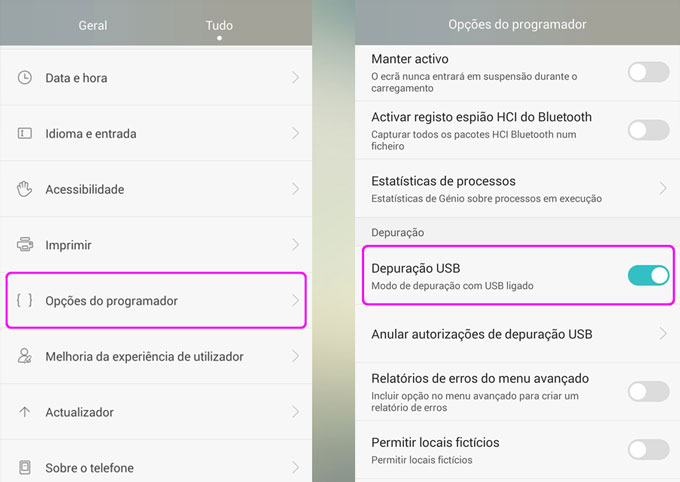
b. Conexão WiFi. Primeiro, conecte o telefone e o PC à mesma rede Wi-Fi. Em seguida, inicie o aplicativo em seu telefone Android. Toque no botão de espelhamento para procurar os dispositivos disponíveis. Quando a busca chegar a 100%, selecione o nome do seu computador, que começará com “Apowersoft”. Toque em “COMEÇAR AGORA” e a tela do seu telefone será exibida no seu PC imediatamente.
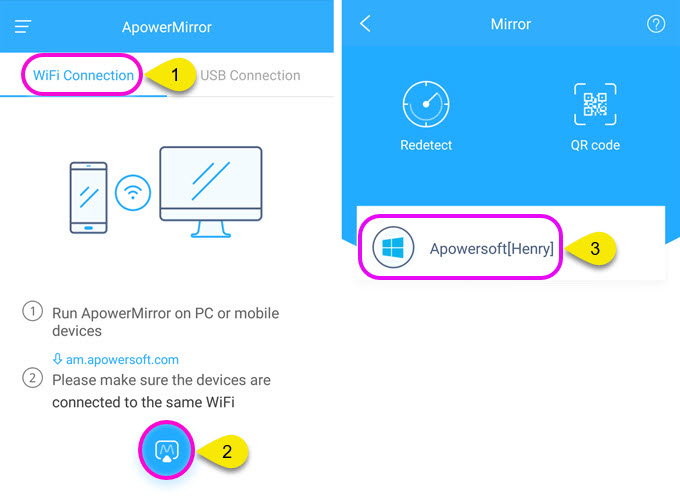
3. Fazer a captura de tela. Pressione o botão de captura de tela, localizado do lado direito do aplicativo ou pressione o atalho (Ctrl + Q) no teclado para fazer uma captura de tela. Se quiser fazer marcações ou destaques na tela do Android 8.0 Oreo, use a função caneta do quadro branco. Por fim, clique no botão de captura de tela para capturar a tela no Android 8.0 Oreo.
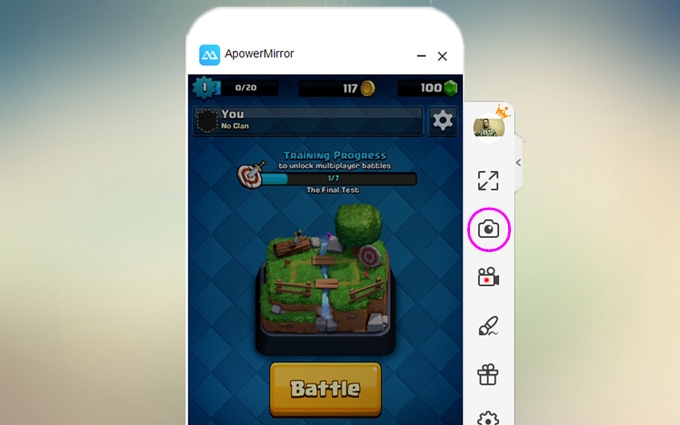
As imagens de captura de tela do ApowerMirror serão salvas em seu computador e você já pode abrir a pasta de destino para conferir.
Apowersoft Screenshot – Um aplicativo profissional de captura de tela
Fazer a captura de tela não é difícil com as ferramentas citadas acima; mas caso você queira compartilhar as imagens capturadas, precisa ir até a pasta, procurar a imagem desejada e só então enviá-la a outras pessoas. Isso pode ser inconveniente para alguns usuários. O programa Apowersoft Screenshot resolve esse problema. Com ele, você captura a tela, edita e compartilha facilmente com seus amigos. Leia abaixo para aprender como fazer captura de tela no Android 8.0 Oreo com o app.
- Baixe o Apowersoft Screenshot em seu telefone.
- Abra o aplicativo. Faça a captura de tela pressionando o botão de ligar e o de abaixar o volume ou o botão de ligar junto com o botão home. Clique no botão “Edit” se quiser editar a sua captura de tela e deixá-la ainda mais profissional. Para mais opções de edição, deslize para a direita em fotos> capturas de tela, encontre a captura de tela desejada e faça as edições.
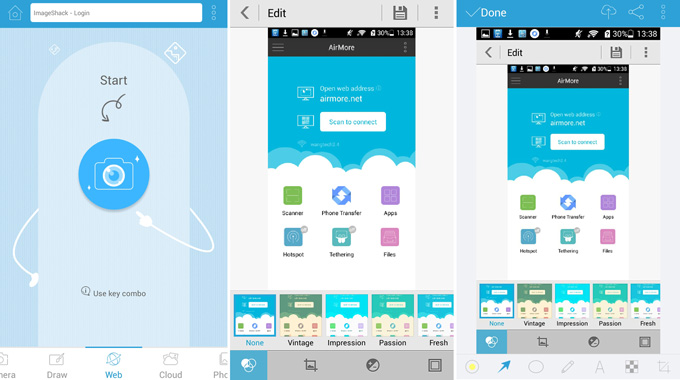
- Escolha uma pasta para salvar a sua imagem depois de pronta.
- Clique no botão Compartilhar se quiser enviar a sua captura de tela para outras pessoas.
É muito simples e rápido fazer a captura de tela no Android 8.0 Oreo com estas 3 opções. O método mais recomendado é o ApowerMirror, porque você pode fazer a captura de tela com apenas um clique. Mas se você quiser editar ou compartilhar com outras pessoas as imagens de captura, o Apowersoft Screenshot é a melhor escolha.
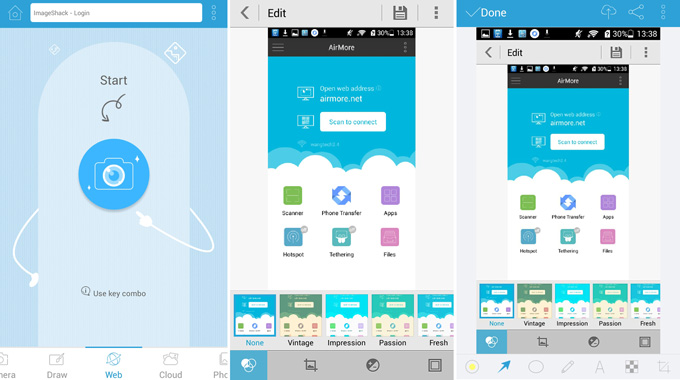
Deixe seu Comentário